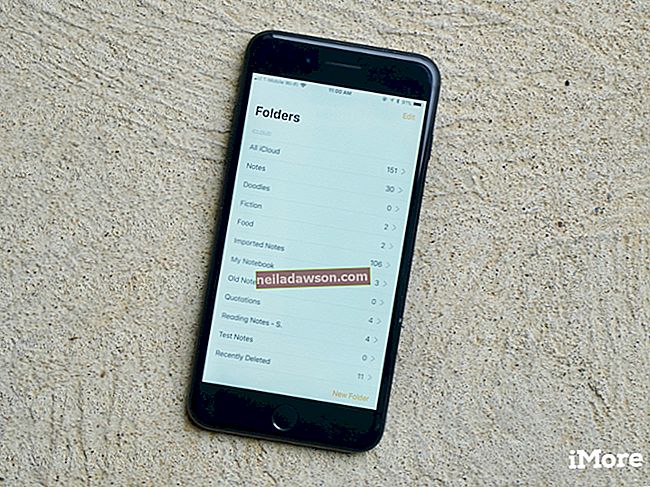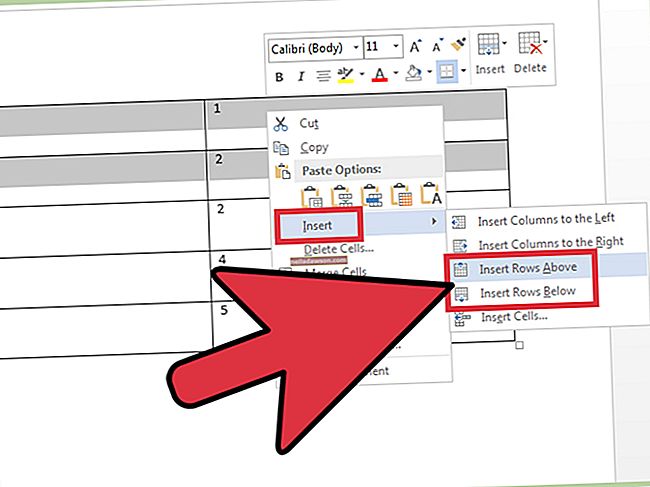Nemokamas „GIMP“ vaizdų redagavimo priemonė gali padėti sukurti patrauklias grafikas jūsų verslo svetainei, pristatymams ir dokumentams. Kaip ir kiti paveikslėlių redaktoriai, GIMP turi nepakeičiamą pasirinkimo įrankį, kuris leidžia izoliuoti atvaizdo dalis ir jas dirbti. Jūs taip pat turite galimybę modifikuoti pasirinkimus. Pavyzdžiui, jei norite, kad paryškintas pastatas šiek tiek pasvirtų į kairę, tiesiog pasirinkite pastatą ir pasukite jį naudodami GIMP įrankį „Pasukti“.
1
Paleiskite GIMP ir atidarykite vieną iš savo vaizdų. Pereikite į „Toolbox“ langą ir spustelėkite įrankį „Stačiakampis pasirinkimas“.
2
Spustelėkite tašką ant paveikslėlio, laikykite nuspaudę kairįjį pelės mygtuką ir vilkite pelę, kad nupieštumėte mažą stačiakampį. Plotas stačiakampio viduje tampa jūsų pasirinkimu.
3
Grįžkite atgal į „Toolbox“ langą ir spustelėkite įrankį „Pasukti“, kad jį pasirinktumėte.
4
Grįžkite į sukurtą pasirinkimą ir spustelėkite pasirinkimo viduje. GIMP atidaro dialogo langą Pasukti.
5
Teksto laukelyje „Kampas“ įveskite vertę. Įvesta vertė nustato, kiek GIMP pasuks pasirinkimą. Pavyzdžiui, įveskite „45“ ir GIMP pasuks pasirinkimą 45 laipsniais. Taip pat galite vilkti slankiklį po teksto laukeliu Kampas, kad pasuktumėte pasirinkimą. Judinant slankiklį, pasirinkimas pasisuka. Jei to nematote, vilkite langą „Pasukti“, kad matytumėte savo vaizdą ant drobės.
6
Norėdami pritaikyti pakeitimus, spustelėkite lango „Pasukti“ mygtuką „Pasukti“.